Инструкция: как пользоваться amoCRM

Вы создали аккаунт своей компании в amoCRM и хотите самостоятельно разобраться в системе? В этой статьей мы написали подробное руководство пользователя amoCRM по настройке основных модулей.
Шаг 1
Начнем с настройки аккаунта. Заходим в модуль “Настройки” на левой боковой панели. Первым делом создадим группы пользователей, которые будут работать в системе. Например, “Отдел продаж”, “Отдел маркетинга”, “Руководители”. Здесь же настраиваются права пользователей. Вы определяете, кто может вносить изменения в CRM и производить действия с клиентской базой.
Кнопки настроек доступны только пользователям с правами администратора.

Лайфхак от пинчера: используйте браузер Google Chrome для входа в amoCRM. В нем система работает стабильнее, чем в других браузерах.
AmoCRM за 5 минут. Обзор основных возможностей. Воронка продаж, сделки, клиенты, задачи [amoperm]
Шаг 2
Переходим к этапу редактирования воронки продаж. Настроить воронку продаж можно в разделе “Сделки”. Заходим в раздел и нажимаем “Настроить” в правом верхнем углу. Здесь нужно добавить этапы вашей воронки продаж, по которым будет двигаться клиент. У каждого этапа есть свое название — статус. Для воронок B2B продаж можно использовать следующие статусы:
1. Дозвонились
2. Встреча назначена
3. Встреча проведена
4. Отправлено коммерческое предложение
5. Ответ по кп получен
6. Договор отправлен
7. Счет оплачен
Обратите внимание, что статусы должны быть в совершенном действии, иначе менеджеры будут путаться.

Шаг 3
Итак, наша воронка готова, теперь перейдем к следующему шагу нашей амо срм инструкции — настройке карточки клиента. Одна сделка равнозначна одной продаже. В каждой карточке есть три блока:
В первый блок мы заносим данные по сделке. Сюда относится ниша, бюджет, ответственный менеджер и иные параметры. Во втором блоке находится информация о клиенте: имя, телефон, e-mail. В третий блок вносим информацию о компании: ИНН, КПП, адрес, ФИО руководителя и другие данные.
Вы также можете узнать, какие еще действия можно совершать со сделками, в нашей статье “Как работать со сделками в amoCRM”.


Это первые и главные шаги, которые нужно сделать для настройки CRM. Давайте посмотрим, что еще может делать пользователь в системе.
Связать почту с amoCRM
В модуль “Почта” можно добавить корпоративные e-mail адреса сотрудников компании. Зачем это нужно? Такая функция помогает руководителю контролировать переписку менеджера с клиентом. Вы будете знать, отправляет сотрудник коммерческое предложение клиенту или нет, отвечает ли на сообщения и так далее.
Посмотреть аналитику
В этом модуле можно посмотреть отчет по каждому сотруднику, проанализировать, на каком этапе отваливается больше всего клиентов. Любой раздел из модуля “Аналитика” можно вывести на рабочий стол в виде виджета. Это позволяет быстро попасть в нужный раздел модуля и получить информацию.
Сделать автоматическую рассылку
Чтобы сделать массовую рассылку смс-уведомления или писем на e-mail клиентов, нужно зайти в модуль “Почта”, выбрать нужных пользователей и канал рассылки.
В этой статье мы разобрали только базовую часть работы с amoCRM.
Хотите узнать больше про функционал и возможности системы для вашего бизнеса? Оставьте заявку и получите индивидуальную инструкцию amoCRM для настройки системы под ваши задачи от наших бизнес-аналитиков.
Нужна помощь?
Демонстрация возможностей CRM для вашей ниши
В итоге вы поймёте как должна выглядеть эффективная CRM система и нужна ли она вашему бизнесу
Делимся собственным опытом внедрения CRM-систем
В своем блоге рассказываем о современных технологиях маркетинга и продаж, пишем экспертные статьи и делимся полезными материалами
Подпишитесь на наш Telegram
А в Telegram-канале — внутренняя кухня нашей работы
Нужна помощь?
Пишите нам, если есть вопрос
Для формального общения – пишите на почту :
По всем вопросам – звоните :
Услуги
- Настройка и доработка amoCRM
- Настройка и доработка Битрикс24
Отраслевая экспертиза
Лицензии Экономия до 30%
- Лицензия amoCRM
- Лицензия Битрикс24
Для оперативной работы
– пишите в мессенджеры:
- Отвечаем
в течение 5 минут
Следите за нами в соцсетях:
- Делимся инструментами
для роста продаж
Внедряем amoCRM
и Битрикс24 более 6 лет
Публичная оферта №1
на лицензии amoCRM
от «01» февраля 2017 года
Публичная оферта №1
на лицензии Битрикс24
с «13» мая 2022 года
по «13» мая 2023 года
Обратный звонок
Нажимая на кнопку, вы соглашаетесь с нашей
политикой конфиденциальности
Обратный звонок
Калькулятор стоимости
Политика конфиденциальности
Политика конфиденциальности и обработки персональных данных
Настоящая политика обработки персональных данных составлена в соответствии с требованиями Федерального закона от 27.07.2006. №152-ФЗ «О персональных данных» и определяет порядок обработки персональных данных и меры по обеспечению безопасности персональных данных.
Оператор ставит своей важнейшей целью и условием осуществления своей деятельности соблюдение прав и свобод человека и гражданина при обработке его персональных данных, в том числе защиты прав на неприкосновенность частной жизни, личную и семейную тайну.
Настоящая политика Оператора в отношении обработки персональных данных (далее – Политика) применяется ко всей информации, которую Оператор может получить о посетителях веб-сайтов https://pinschercrm.ru/.
Основные понятия, используемые в Политике
Автоматизированная обработка персональных данных – обработка персональных данных с помощью средств вычислительной техники;
Блокирование персональных данных – временное прекращение обработки персональных данных (за исключением случаев, если обработка необходима для уточнения персональных данных);
Веб-сайт – совокупность графических и информационных материалов, а также программ для ЭВМ и баз данных, обеспечивающих их доступность в сети интернет по сетевому адресу https://pinschercrm.ru/
Информационная система персональных данных — совокупность содержащихся в базах данных персональных данных, и обеспечивающих их обработку информационных технологий и технических средств;
Обезличивание персональных данных — действия, в результате которых невозможно определить без использования дополнительной информации принадлежность персональных данных конкретному Пользователю или иному субъекту персональных данных;
Обработка персональных данных – любое действие (операция) или совокупность действий (операций), совершаемых с использованием средств автоматизации или без использования таких средств с персональными данными, включая сбор, запись, систематизацию, накопление, хранение, уточнение (обновление, изменение), извлечение, использование, передачу (распространение, предоставление, доступ), обезличивание, блокирование, удаление, уничтожение персональных данных;
Оператор – государственный орган, муниципальный орган, юридическое или физическое лицо, самостоятельно или совместно с другими лицами организующие и (или) осуществляющие обработку персональных данных, а также определяющие цели обработки персональных данных, состав персональных данных, подлежащих обработке, действия (операции), совершаемые с персональными данными;
Персональные данные – любая информация, относящаяся прямо или косвенно к определенному или определяемому Пользователю веб-сайта https://pinschercrm.ru/
Пользователь – любой посетитель веб-сайта https://pinschercrm.ru/
Предоставление персональных данных – действия, направленные на раскрытие персональных данных определенному лицу или определенному кругу лиц;
Распространение персональных данных – любые действия, направленные на раскрытие персональных данных неопределенному кругу лиц (передача персональных данных) или на ознакомление с персональными данными неограниченного круга лиц, в том числе обнародование персональных данных в средствах массовой информации, размещение в информационно-телекоммуникационных сетях или предоставление доступа к персональным данным каким-либо иным способом;
Трансграничная передача персональных данных – передача персональных данных на территорию иностранного государства органу власти иностранного государства, иностранному физическому или иностранному юридическому лицу;
Уничтожение персональных данных – любые действия, в результате которых персональные данные уничтожаются безвозвратно с невозможностью дальнейшего восстановления содержания персональных данных в информационной системе персональных данных и (или) результате которых уничтожаются материальные носители персональных данных.
Оператор может обрабатывать следующие персональные данные Пользователя
Фамилия, имя, отчество;
Год, месяц, дата и место рождения;
Адрес фактического места проживания и регистрации по месту жительства и (или) по месту пребывания;
Также на сайте происходит сбор и обработка обезличенных данных о посетителях (в т.ч. файлов «cookie») с помощью сервисов интернет-статистики (Яндекс Метрика и Гугл Аналитика и других).
Вышеперечисленные данные далее по тексту Политики объединены общим понятием Персональные данные.
Цели обработки персональных данных
Цель обработки персональных данных Пользователя — информирование Пользователя посредством отправки электронных писем; предоставление доступа Пользователю к сервисам, информации и/или материалам, содержащимся на веб-сайте.
Обезличенные данные Пользователей, собираемые с помощью сервисов интернет-статистики, служат для сбора информации о действиях Пользователей на сайте, улучшения качества сайта и его содержания.
Правовые основания обработки персональных данных
Оператор обрабатывает персональные данные Пользователя только в случае их заполнения и/или отправки Пользователем самостоятельно через специальные формы, расположенные на сайте https://pinschercrm.ru/ . Заполняя соответствующие формы и/или отправляя свои персональные данные Оператору, Пользователь выражает свое согласие с данной Политикой.
Оператор обрабатывает обезличенные данные о Пользователе в случае, если это разрешено в настройках браузера Пользователя (включено сохранение файлов «cookie» и использование технологии JavaScript).
Порядок сбора, хранения, передачи и других видов обработки персональных данных
Безопасность персональных данных, которые обрабатываются Оператором, обеспечивается путем реализации правовых, организационных и технических мер, необходимых для выполнения в полном объеме требований действующего законодательства в области защиты персональных данных.
Оператор обеспечивает сохранность персональных данных и принимает все возможные меры, исключающие доступ к персональным данным неуполномоченных лиц.
Персональные данные Пользователя никогда, ни при каких условиях не будут переданы третьим лицам, за исключением случаев, связанных с исполнением действующего законодательства.
Трансграничная передача персональных данных
Оператор до начала осуществления трансграничной передачи персональных данных обязан убедиться в том, что иностранным государством, на территорию которого предполагается осуществлять передачу персональных данных, обеспечивается надежная защита прав субъектов персональных данных.
Трансграничная передача персональных данных на территории иностранных государств, не отвечающих вышеуказанным требованиям, может осуществляться только в случае наличия согласия в письменной форме субъекта персональных данных на трансграничную передачу его персональных данных и/или исполнения договора, стороной которого является субъект персональных данных.
Заключительные положения
В данном документе будут отражены любые изменения политики обработки персональных данных Оператором. Политика действует бессрочно до замены ее новой версией.
Источник: pinschercrm.ru
Руководство по amoCRM

amoCRM – удобный сервис для ведения бизнеса. Весь его функционал заточен под продажи. В отличие от других CRM-систем, интерфейс проекта очень простой, напоминает записную книжку, поэтому настройку большинства функций можно сделать самостоятельно без привлечения специалиста.
Система интегрируется с веб-сайтом (продажа услуг, интернет магазины), мессенджерами, соцсетями и аналитикой: подключаете нужные источники, получаете заявки и работаете с ними, предварительно настроив воронку продаж. Коробки нет, только облачная версия. Есть мобильные приложения для Android и IOS.
Что лучше amoCRM или Битрикс24?
Однозначного ответа нет. Каждая из этих систем рассчитана на разных клиентов. Битрикс24, о котором я писал, – это полноценный корпоративный портал организации, в котором CRM является одним из инструментов обширного функционала. Его гораздо сложнее внедрить и настроить под работу компании, возможно, потребуется обучение сотрудников.
В amoCRM технология продаж понятна даже новичку. Система идеально подходит для продажи товаров и услуг: когда лиды собираются со многих маркетинговых каналов и в больших количествах. При этом сотрудники быстро адаптируются к работе, а внедрение и настройка занимают считанные дни.
Тарифы
Оплата за пользование системой осуществляется по подписке. Сразу уточню, оплачивать придётся минимум на полгода вперёд, помесячная оплата не предусмотрена.
Разработчик предлагает 3 тарифных плана:
- «Базовый» – 499 руб/мес. за каждого пользователя. Включает основные инструменты для учёта потенциальных клиентов и взаимодействия с ними, планирование, коммуникации, аналитику, интеграцию с e-mail и телефонией.
- «Расширенный» – 999 руб/мес. за каждого пользователя. Появляются более продвинутые инструменты, а именно автоматизация бизнес-процессов, Digital воронка, SalesBot, интеграция с рекламными кабинетами FB, Adwords, YouTube, ВК, составление прогнозов будущих продаж.
- «Профессиональный» – 1499 руб/мес. за каждого пользователя. Даёт доступ ко всему функционалу платформы, в том числе к скорингу (оценка готовности клиента к покупке), Digital рознице (интеграция с кассами, повторяющиеся продажи).
Есть возможность сэкономить, приобретая один из пакетов – «Микро-Бизнес» и «Старт-Ап».
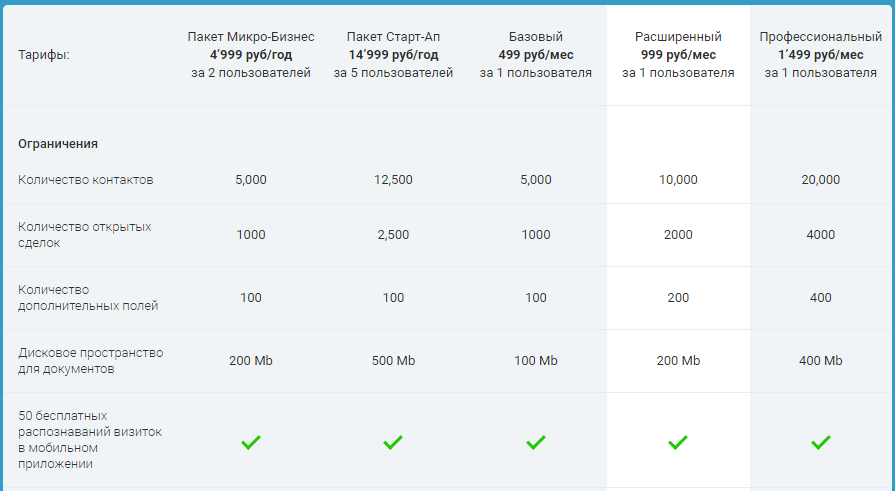
Бесплатной версии нет, но есть пробный период на 14 дней. Этого достаточно, чтобы потестить весь имеющийся функционал.
Начало работы: регистрация
Откройте стартовую страницу, дальше «Попробуйте бесплатно».

В открывшемся поле потребуется ввести электронку, имя, номер телефона. Система отправит на указанную почту логин и пароль для входа.
Вот так выглядит Рабочий стол amoCRM. Слева расположена панель инструментов, вверху – фильтры для отображения информации по периодам времени, мои/все.
Блок «Настроить» позволяет изменить цвет шрифта (тёмный/светлый), тему виджетов и фоновое изображение. Дополнительно можно менять порядок виджетов путём перетаскивания, и сам виджет (цифра, диаграмма, список), а также удалять виджеты и добавлять собственные.
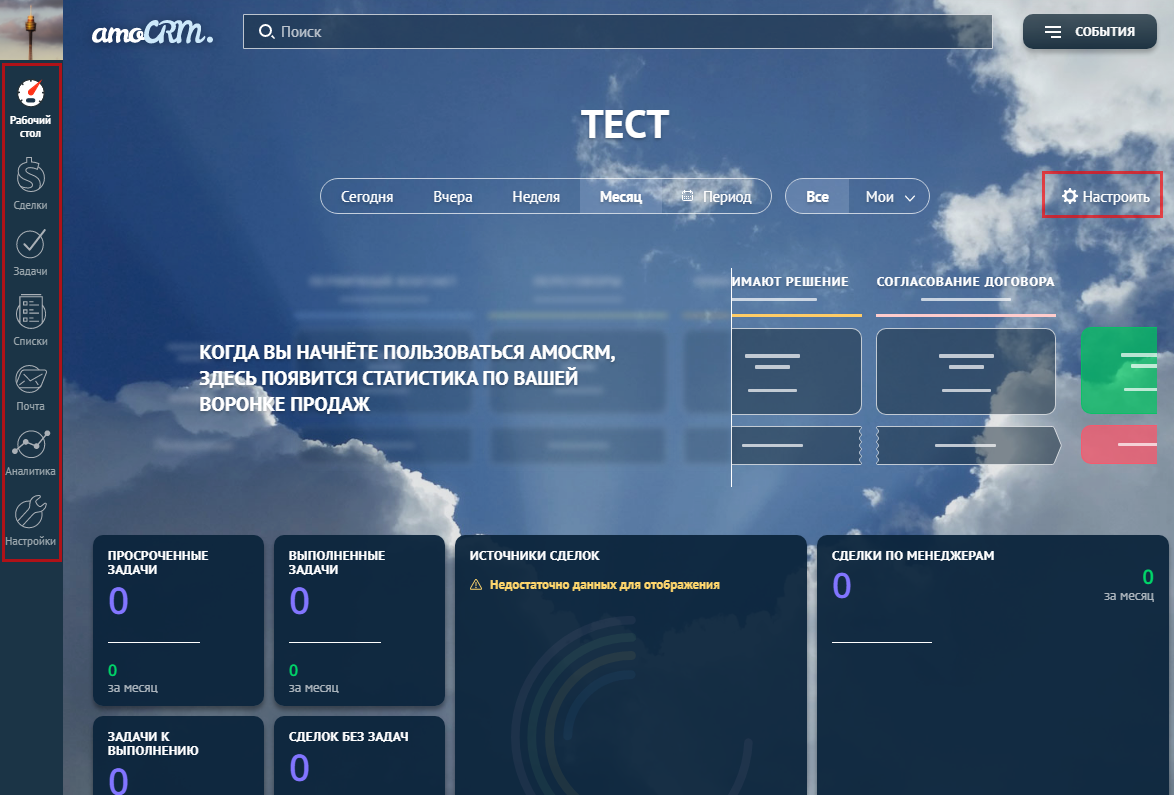
Начну обзор с раздела «Настройки», а дальше будем разбираться с рабочими инструментами.
Настройки amoCRM
Интеграции
Одна из ключевых особенностей – неперегруженный функционал, который расширяется с помощью интеграций со сторонними сервисами, а их приведено более 600. Здесь вы можете подключить:
- общение – Facebook, Instagram, ВКонтакте, Google, Viber, Telegram.
- телефония – Мои Звонки, Gravitel, MegaFon, Телфин, Простые звонки и ещё более сотни сервисов.
- email и SMS рассылки – MailChimp, UniSender, SMSp.by, Почтовик и т.п.
- интеграция с веб-сайтом, онлайн-чаты и другие.
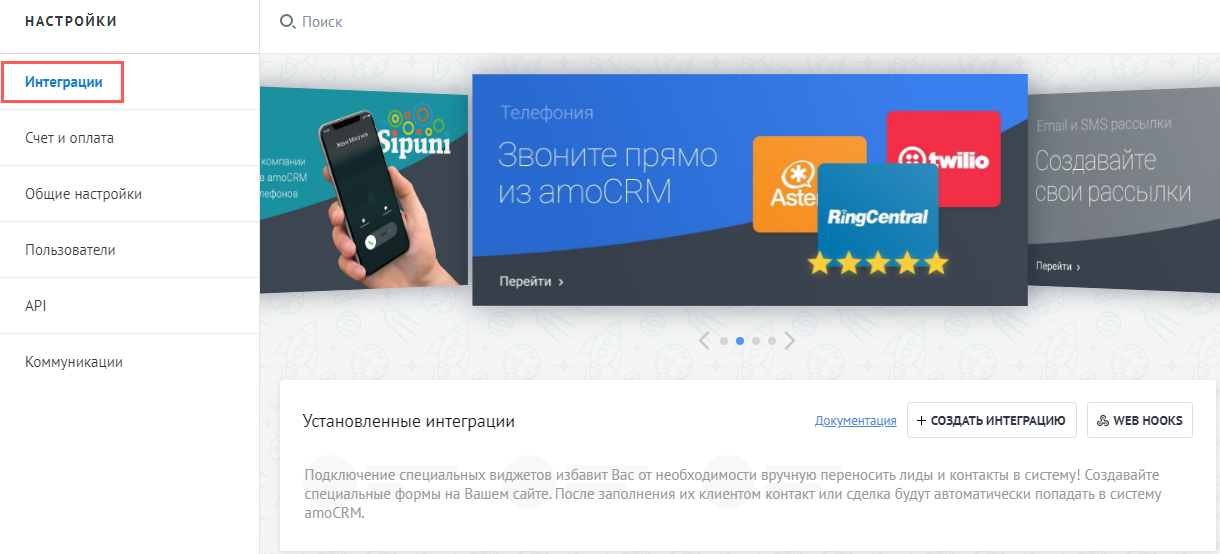
Счёт и оплата
Раздел содержит сведения о текущем тарифе и сроках действия. Здесь же можно перейти на другой пакет и оплатить его с помощью кнопки «Оформить заказ».
Общие настройки
Управление основными настройками аккаунта, включение опции «Товары», которая даёт возможность применять каталог продукции и анализировать продажи, установка запрета на создание другими пользователями Директ-чатов и ограничения на групповые чаты.
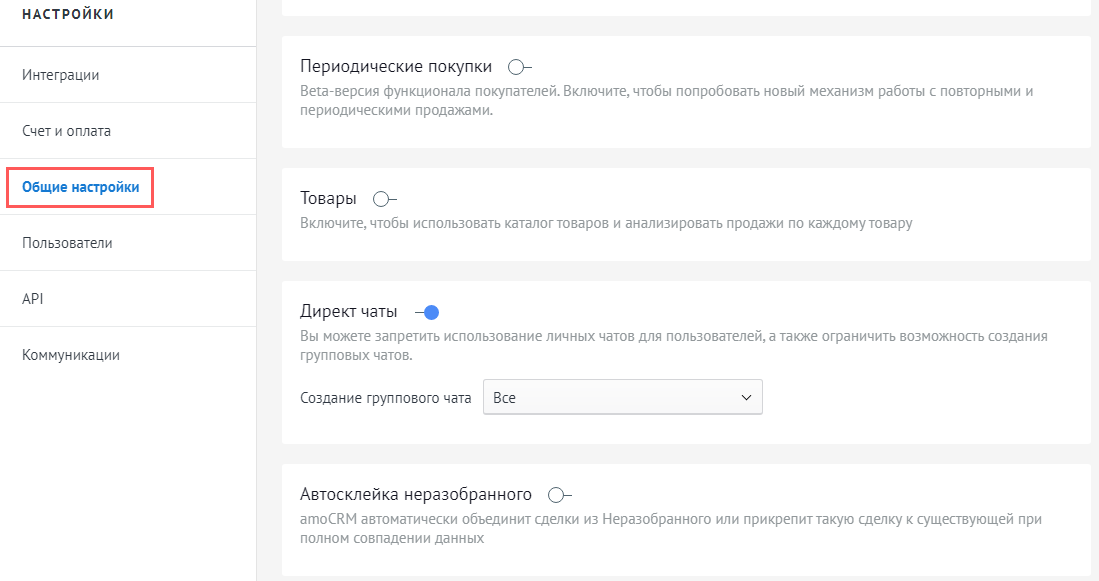
Пользователи
Чтобы внести нового пользователя в систему нажимаете «Добавить пользователя», заполняете его карточку. Ему на почту придёт уведомление с логином и паролем для входа. Есть возможность добавить бесплатного пользователя с ограничением прав, он может просматривать карточку сделки (покупателя) без редактирования.
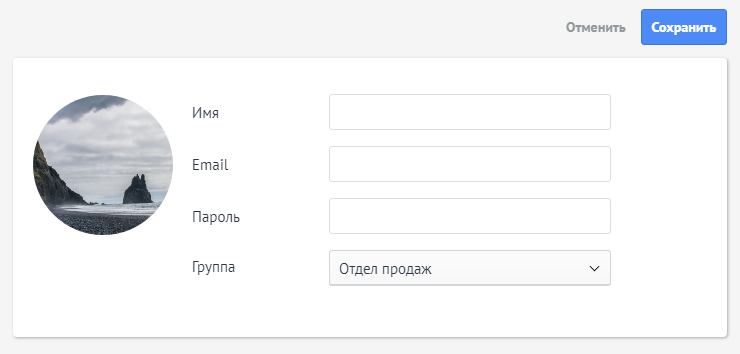
Каждому пользователю присваивается роль. Управление правами к ролям происходит с помощью изменения уровня в «колбах», справа в столбце прописаны пояснения. В самом низу переводите в режим включения/выключения доступ к почте и спискам. После внесения всех настроек сохраняете нового пользователя.
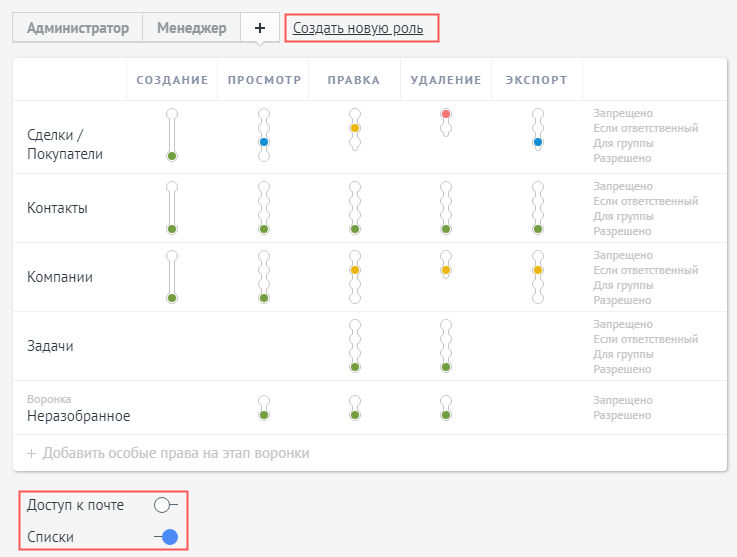
API
Как и в других аналогичных проектах, с amoCRM можно работать через API. Ключ API копируется в настройках профиля. На этом вопросе я не буду останавливаться. Подробный мануал здесь.
Коммуникации
Создание шаблонов ответов для переписки с клиентами и NPS – генерация уникального номера беседы. Пояснения видно на скриншоте.
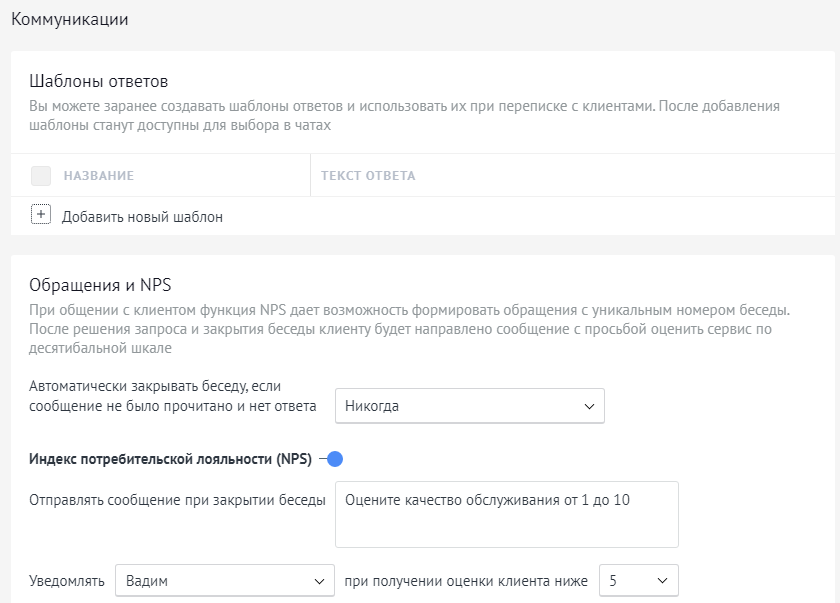
Инструкция по работе: создание сделок
1 этап – настройка воронки продаж
Откройте блок «Сделки» в панели инструментов, копка «Настроить». В системе указаны этапы продаж по умолчанию. С помощью символа «+» вы добавляете свои шаги, можете редактировать названия и цветовое оформление, перетаскивать столбцы мышью и удалять.
Настройка этапов необходима для того, чтобы собирать статистику по каждому из них. Дальше она будет выводиться в разделе «Аналитика».
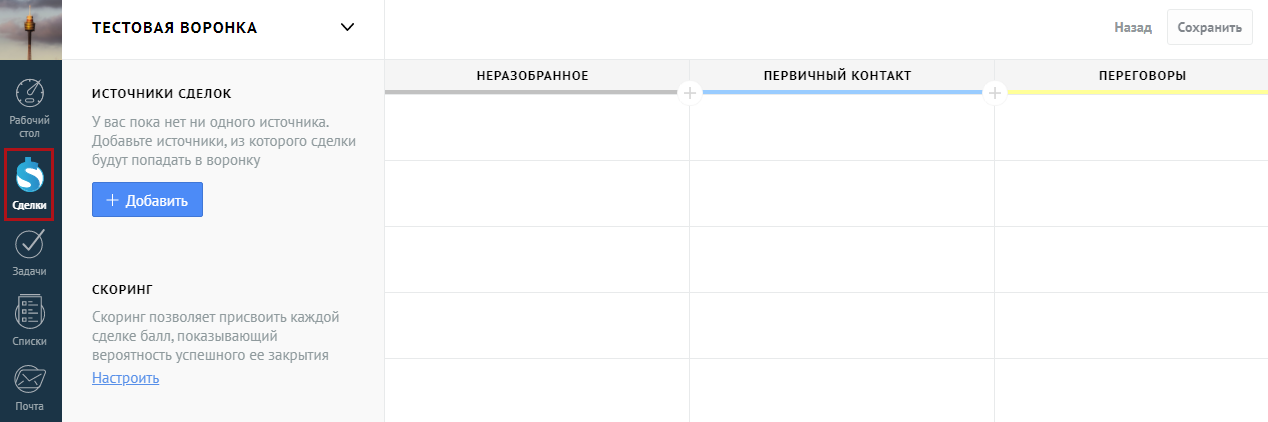
2 этап – создание сделки
Есть 2 пути – «Новая сделка» или «Быстрое добавление». Второй вариант предполагает заполнение в карточке контакта и компании.
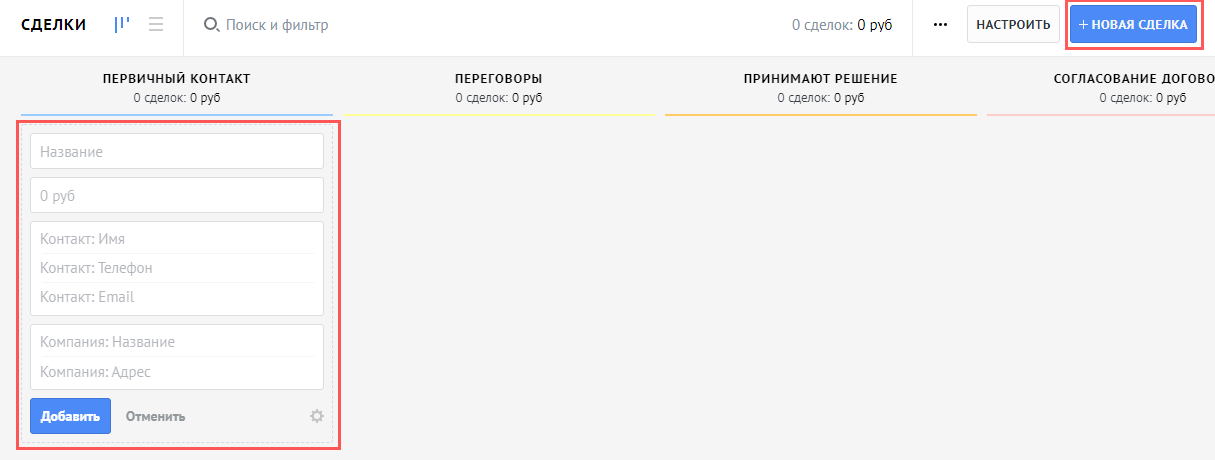
Предлагаю посмотреть, как работает воронка с помощью функции «Новая сделка». В карточку вносится имеющаяся информация по сделке (Основное). В правой части экрана будет выводиться история сделки – звонки, чаты и другое.
Обратите внимание, возле названия сделки есть опция «Управление тегами». Они применяются для связывания сделок. То есть каждой сделке можно присвоить тег, например, #сделки с сайта. Создайте перечень тегов, нажимайте «Тегировать», и закрепляйте за сделкой нужный тег или несколько.
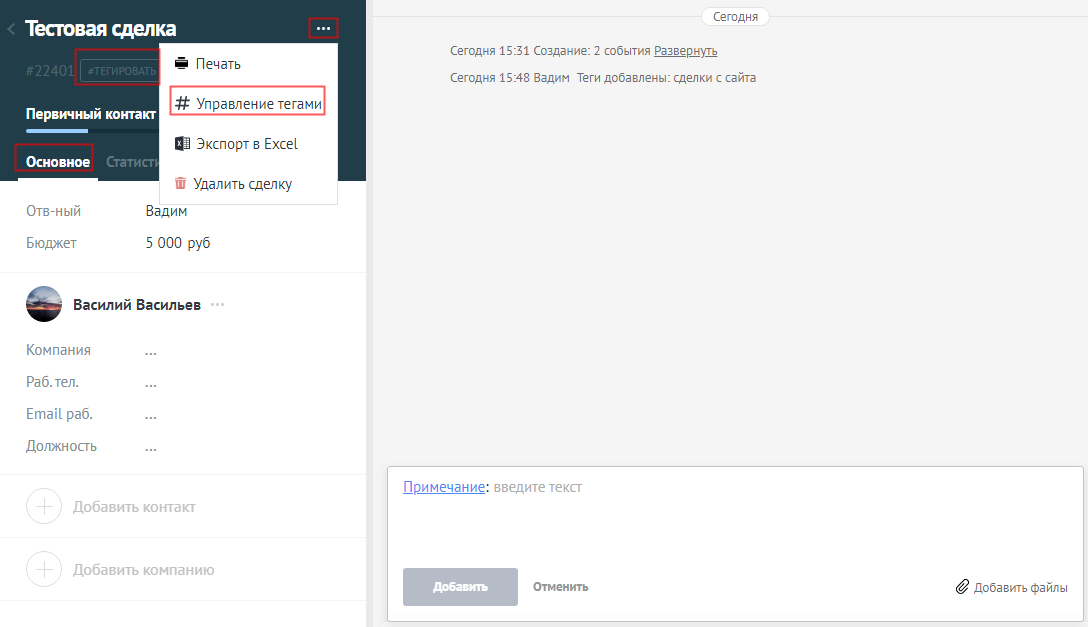
Чтобы редактировать карточку под ваши цели и добавить свои уникальные поля используется вкладка «Настроить»-«Добавить поле». В дальнейшем вы сможете использовать их для фильтров и формирования отчётов.
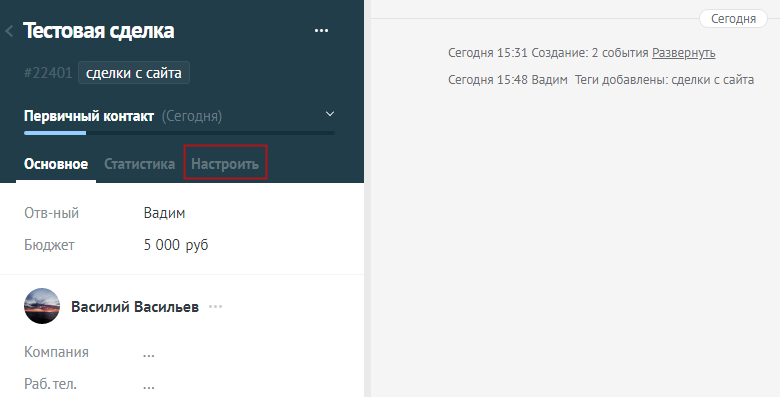
3 этап – сбор статистики
Я буду использовать созданную выше сделку: проведу её по воронке продаж просто перетаскиванием мыши, чтобы сразу получить итог. Открываем раздел «Сделки». Отлично, здесь отображается сформированная карточка.
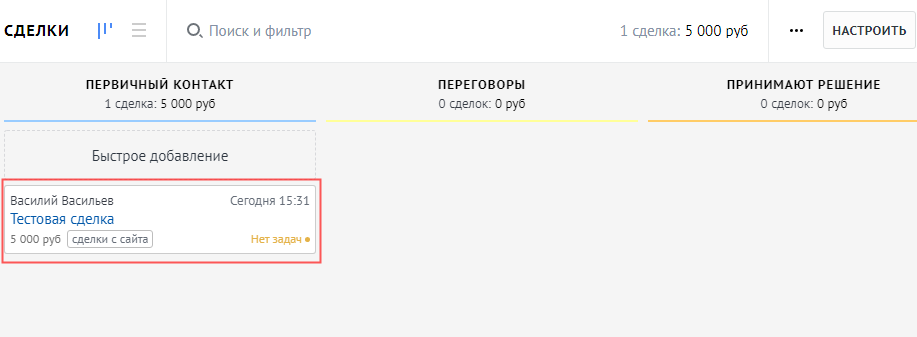
Закидываю её в папку «Закрыто и не реализовано». Перехожу в блок «Аналитика» и вижу результаты в отчёте «Анализ продаж».
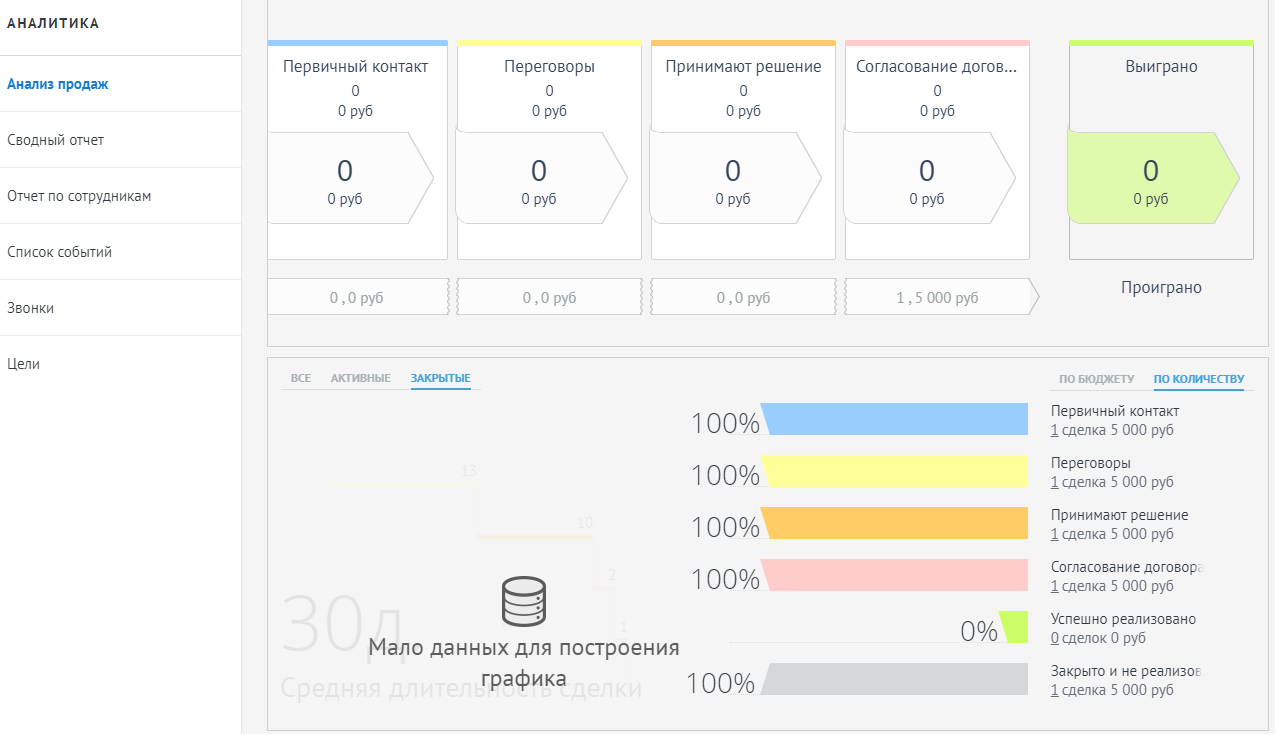
Задачи: способы создания
Инструмент используется для напоминания сотрудникам о необходимости выполнить то или иное действие со сделкой, компанией/контактом.
- В карточке сделки. Открываете карточку, в правой части экрана «Добавить».
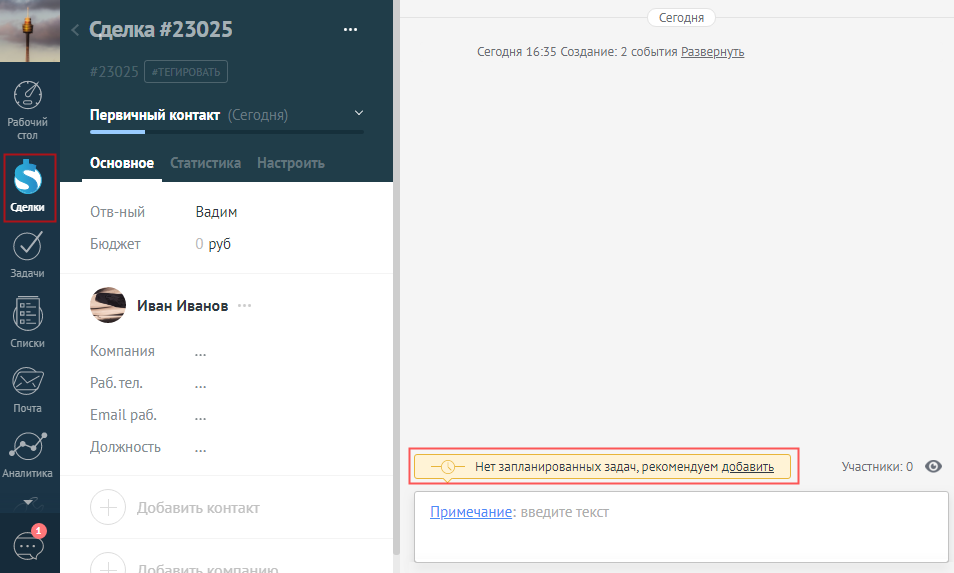
- С помощью инструмента «Задачи». При этом можно задавать ряд параметров – привязать задачу к карточке сделки, контакта, компании, клиента; выбрать ответственного, указать время выполнения, тип и описание задачи.
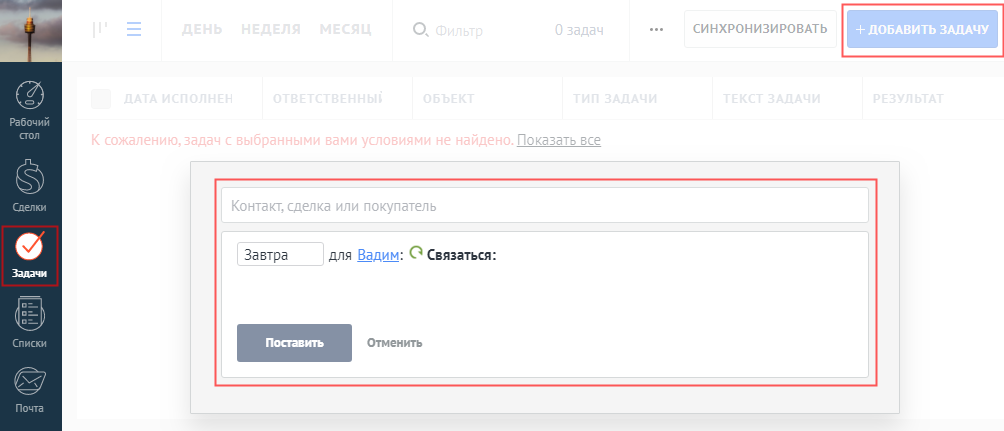
Списки: как работать со справочником?
По умолчанию в блоке «Списки» отображаются 2 типа: контакты и компании. На платных тарифах добавляются свои списки.
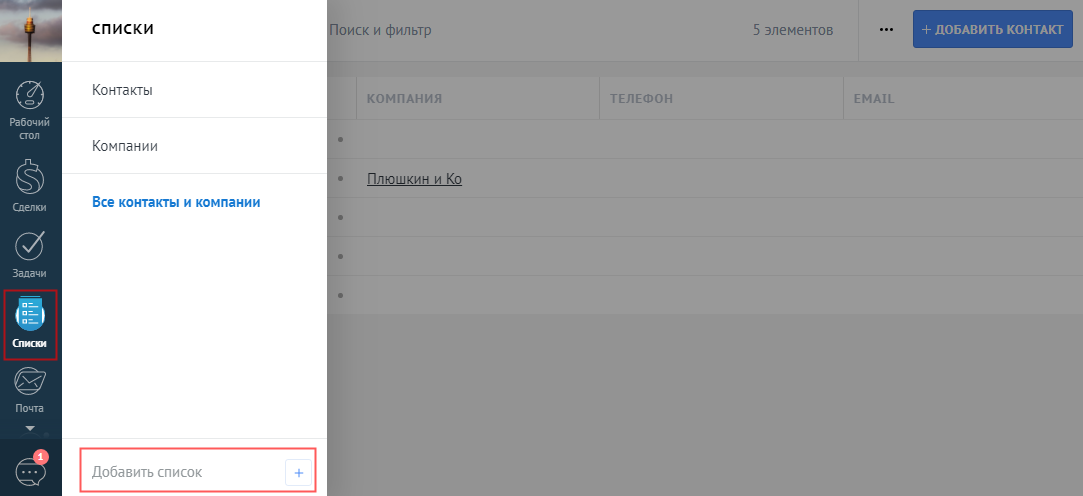
С помощью кнопок «Добавить контакт» и «Добавить компанию» вы вносите данные и сохраняете их. Под тремя точками скрыты опции работы с данными, например, автоматический поиск дублей по всей базе.
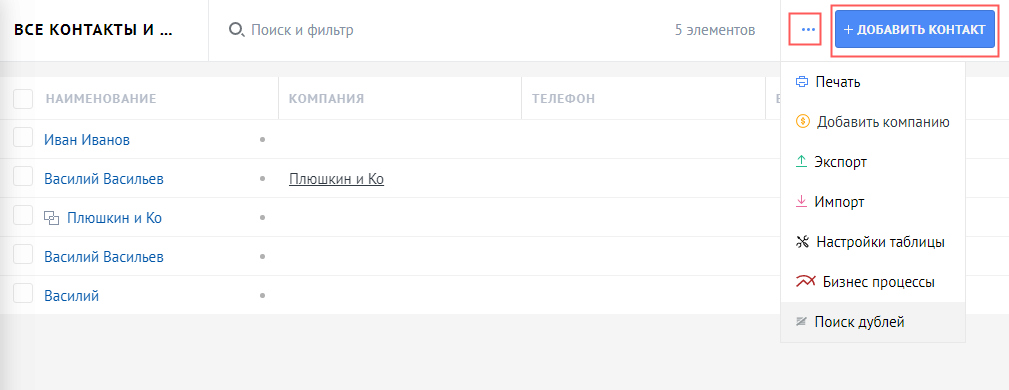
Экспорт и импорт
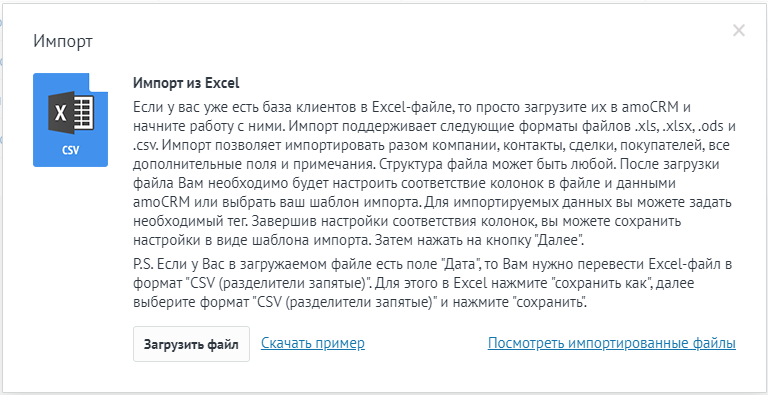
Бизнес-процессы
Работа менеджеров автоматизируется благодаря созданию задачи и отправки её сотруднику при реализации заданного действия. Например, когда в систему добавляется новый контакт, ответственный сотрудник должен связаться с клиентом.
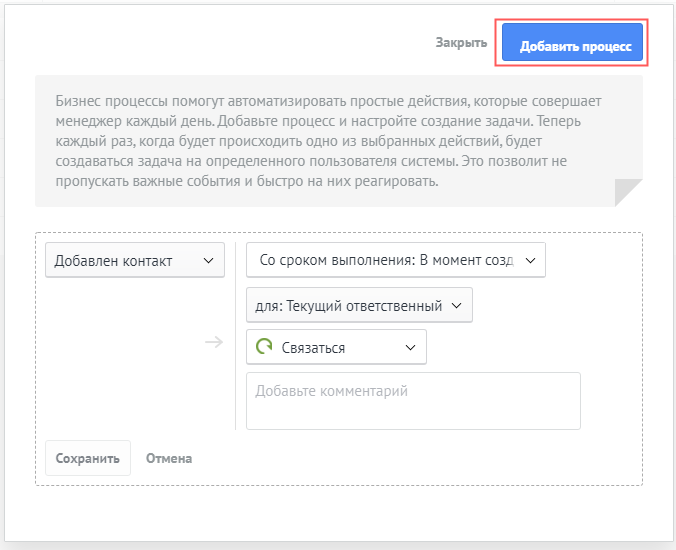
Почта: подключение и функционал
Для подключения почтового ящика откройте блок «Почта»-«Настройки»-«Добавить почту». В результате письма, отправленные на указанную вами электронку, автоматически будут прикрепляться к контактам, а сделки создаваться из списка писем.
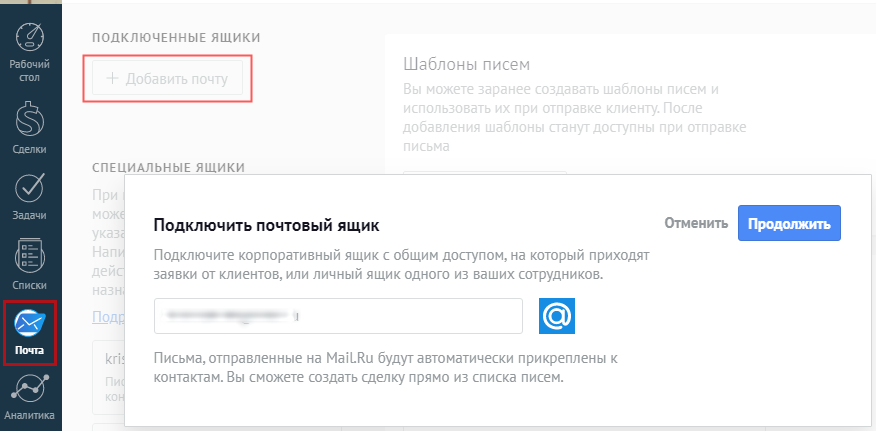
Введите пароль почты, укажите тип – персональный или корпоративный ящик. В первом случае письма видны и доступны для работы только владельцу почты и администратору, во втором – всем пользователям, имеющий к ней доступ.
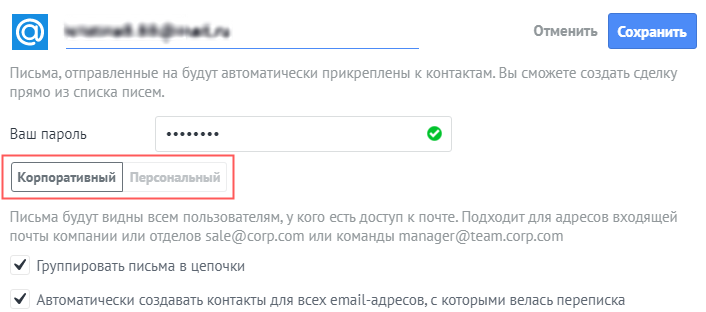
В системе реализована возможность создания шаблонов писем. Есть функция объединения писем в цепочку при условии, что вы поставили галочку в соответствующем окне (показано на скриншоте выше). Цепочка создаётся по 2 параметрам: письма с одного email-адреса клиента и одна тема письма. При этом можно указать адреса, которые не должны учитываться при объединении в цепочку – список исключений.

Аналитика: перечень отчётов
Анализ продаж – сведения по всем сделкам и заявкам. Статистика фильтруется по заданному отрезку времени, менеджерам, тегам.
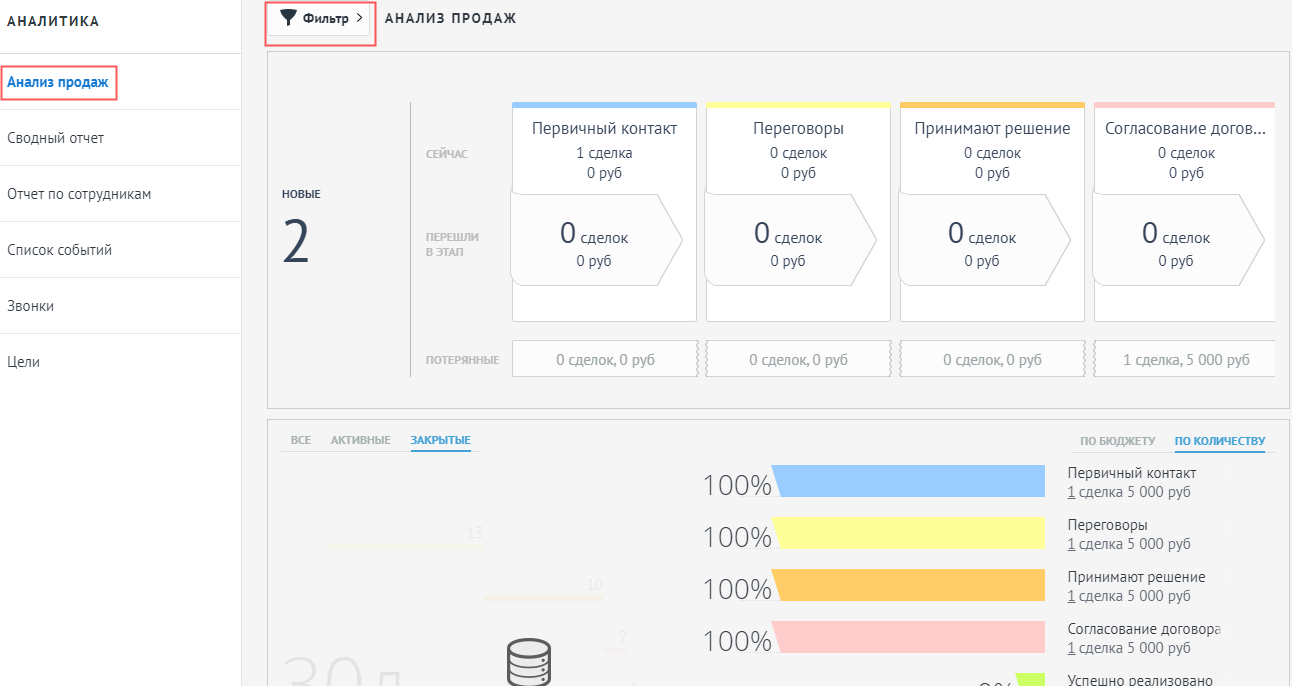
Сводный отчёт – общие сведения по всем сделкам, контактам, задачам в виде диаграммы и графика. Есть фильтры по дате создания, статусу сделки, менеджерам, тегам.
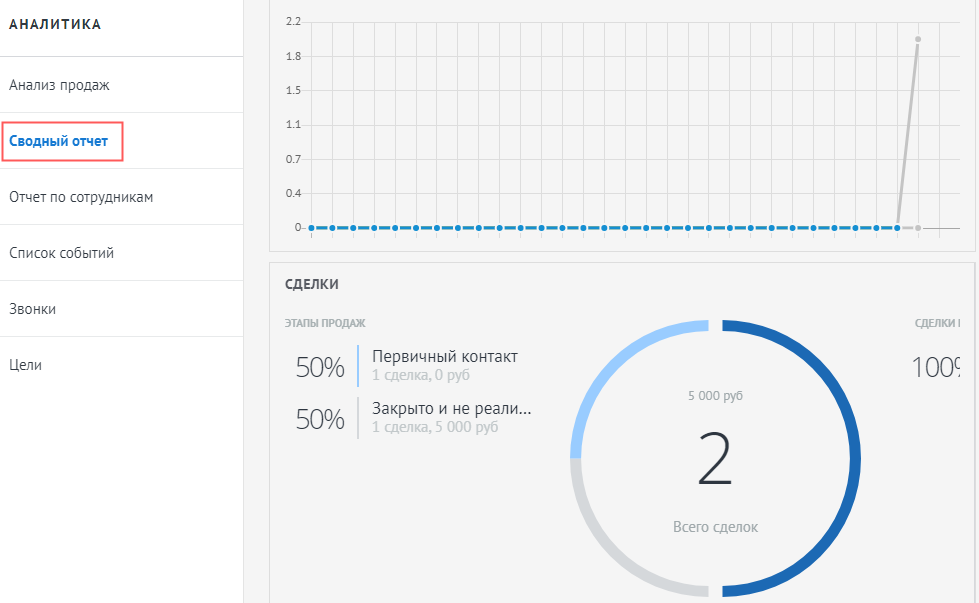
Отчёт по сотрудникам – статистика по работе сотрудников. Можно делать выборку по конкретному менеджеру, за определённый период времени.
Список событий – история всех изменений, которые происходили в системе.
Звонки – история входящих/исходящих звонков подключённых к системе менеджеров.
Цели – установление общей суммы сделок и числа сделок для любого менеджера на определённый период. В результате сотрудник будет видеть динамику выполнения на графике. Отчёт собирается по каждому участнику и всей команде.
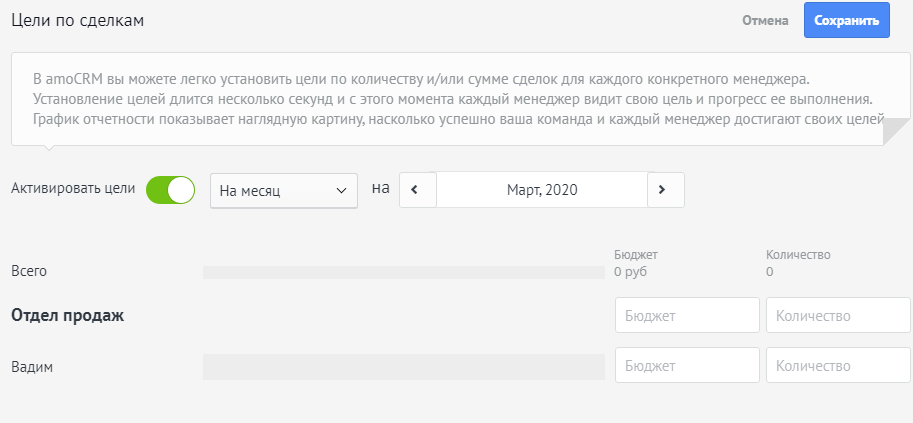
Подробнее о функционале при работе со сделками
Покупатели
Сущность «Покупатели» реализуется для повторных покупок. Она может передвигаться по этапам аналогично сделкам. Её подключение осуществляется в блоке «Настройки»-«Общие настройки». Автоматически блок появится в панели инструментов.
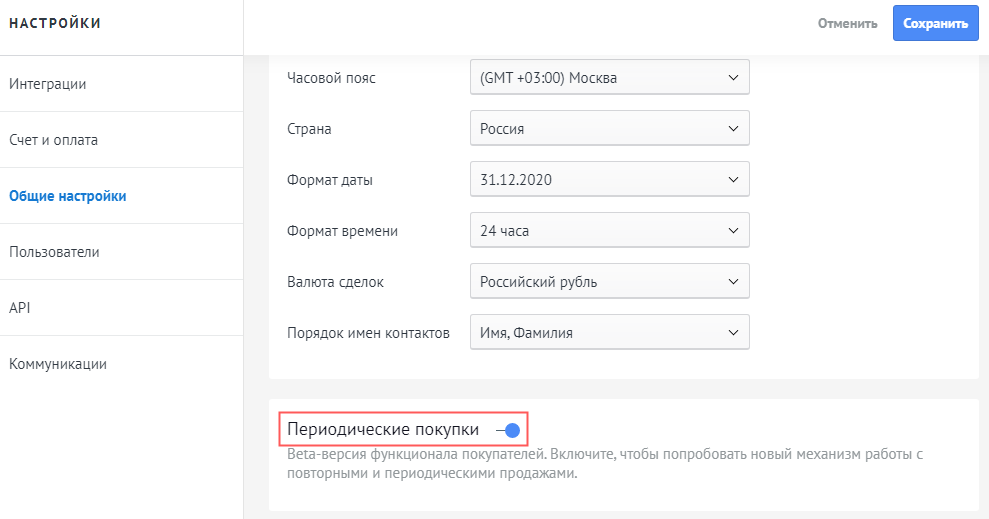
Digital воронка
Как поясняет разработчик, это инструмент, позволяющий минимизировать вмешательство менеджера при ведении клиента по этапам воронки продаж. Для этого нужно настроить автоматические действия, так называемые триггеры, которые выполняются при достижении заданных условий.
Открываем блок «Сделки»-«Настроить», нажимаем на этап (столбец), к которому нужно настроить триггер и выбираем инструмент.

Источники
В Digital воронке добавляются источники, из которых сделки попадут в саму воронку.
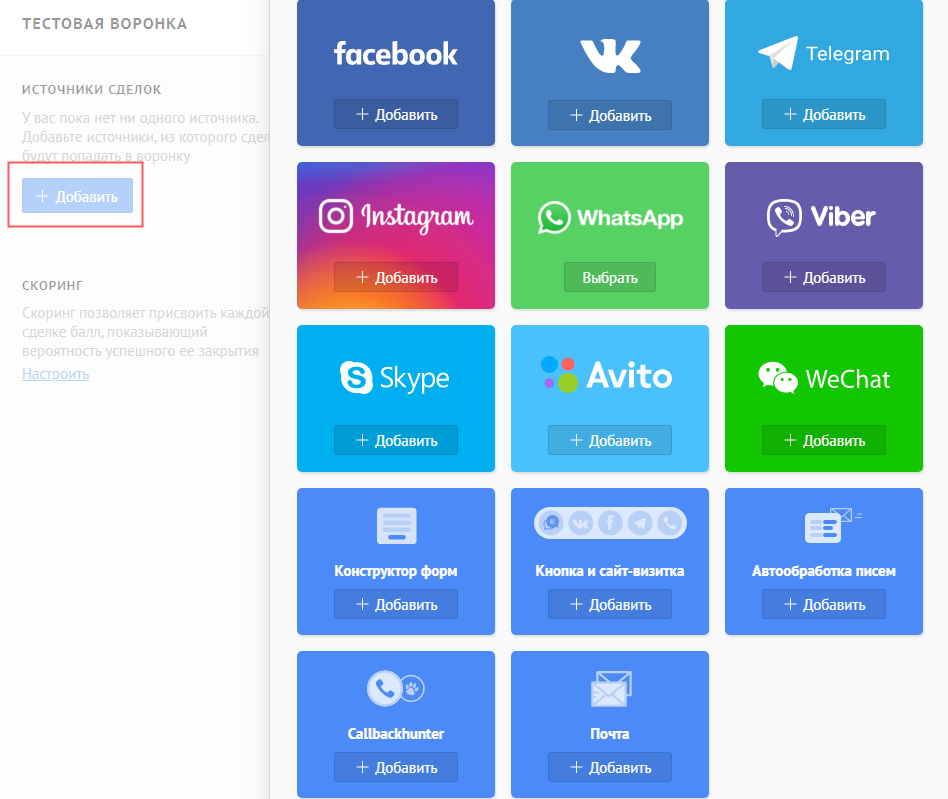
- соцсети и мессенджеры – подключаете нужный источник, после чего сможете получать смс от клиентов и отвечать им из карточки сделки;
- конструктор форм – редактируете, настраиваете и размещаете форму с помощью специальной страницы или путём копирования ссылки и вставки на сайт;
- кнопка – задаёте параметры кнопки и указываете ссылку на веб-сайт, где она будет размещаться;
- автообработка писем – инструмент, позволяющий обрабатывать типовые и шаблонные входящие письма, создавая сделки автоматически;
- Callbackhunter – корпоративный бот для коммуникации с клиентами из CRM, требует интеграции;
- почта – подключаете почтовый ящик, чтобы создавать сделки из списка писем;
- сайт-визитка (новое) – выбираете способы коммуникации и добавляете их, после чего создаётся короткий сайт, ссылку на который вы можете отправить удобным для вас способом. Опция пригодится тем, у кого ещё нет сайта, например, при продаже товаров через соцсети.
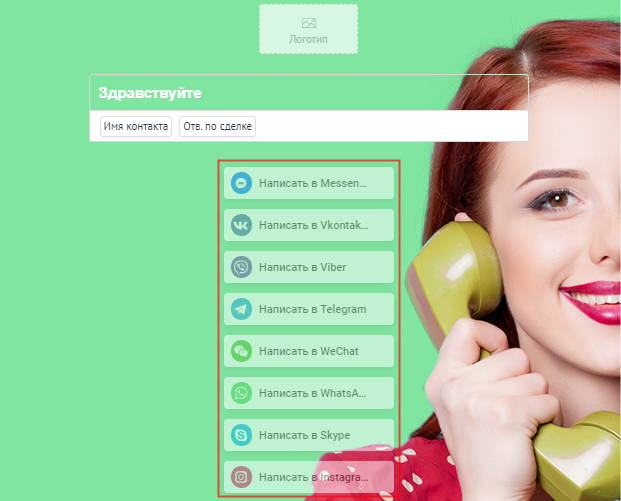
Выставление счетов
Чтобы выставить счёт, нужно подключить виджет Tranzaptor, открыв «Настройки»-«Интеграции». После этого заходите в карточку клиента, нажимаете «Выставить счёт» в виджете, заполняете поля, сохраняете и отправляете клиенту на почту.
Как удалить аккаунт в amoCRM?
Написать в техподдержку. Менеджер предварительно попросит вас проверить, нет ли в аккаунте важной информации. После удаления восстановить данные невозможно.
Отзывы о amoCRM
Если хотите почитать только положительные мнения, тогда вам на сайт. Я собрал отзывы с разных площадок. Основной негатив льётся в адрес техподдержки и по поводу сбоев в работе системы – подобные упоминания в большом количестве появились в 2019 г. Я же обратился в поддержку с простым вопросом по функционалу и получил ответ в течение 30 минут.
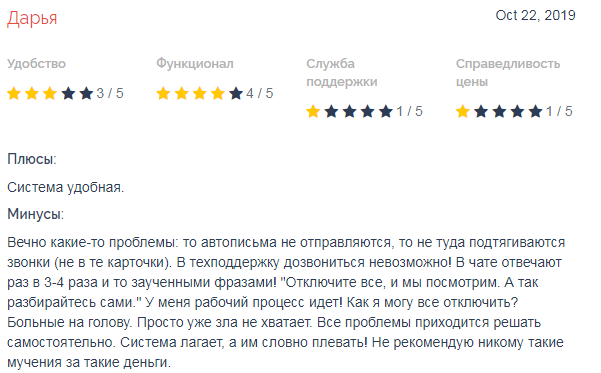

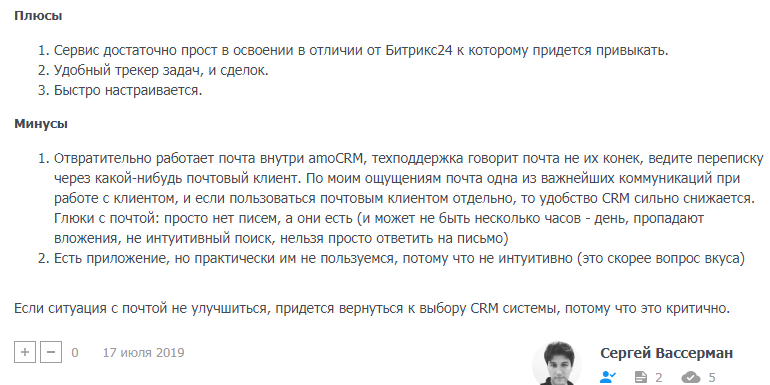
Вывод
Главная задача проекта – коммуникация с клиентами для получения заказов, поэтому ваши менеджеры не будут отвлекаться и делать лишние клики в системе. Функционал не перегружен, при необходимости легко дополняется с помощью готовых интеграций. Работать удобно, просто и понятно.
В следующей статье я сделаю обзор системы Простой бизнес – ещё одного аналога amoCRM. А пока советую для сравнения прочитать руководство по Мегаплан, CRM-системе с отличным юзабилити и функционалом.
Источник: quokka.media